Il existe de nombreuses technologies dans le domaine de la domotique, les plus connues étant celles utilisant le courant porteur (comme le X10 ou le PLCBUS), ou encore le système de bus (comme le KNX).
Une autre technologie, moins répandue, utilise la fréquence radio, comme par exemple le Plugwise, dont j’ai parlé il y a quelques temps. Mais il y a également le Z-wave, une technologie dont j’ai entendu parler il y a déjà deux ans, mais qui n’était disponible qu’aux Etats Unis.
Sur le papier, le Zwave semblait être très prometteur: chaque module est à la fois émetteur et récepteur, ce qui signifie que chaque ordre recu par un module est renvoyé aussitot à ses voisins. Ainsi, il est possible de couvrir toute une maison sans problème, les ordres étant relayés d’un bout à l’autre. Ensuite, le mode de communication est très fiable: en utilisant la fréquence 868Mhz, beaucoup moins chargée que l’habituelle 433Mhz, les ordres sont moins sujets aux interférences, tant radios qu’électriques (ce que l’on peut avoir en utilisant du X10 ou du Plcbus). Enfin, le Zwave est un protocole rendu standart, utilisé par de nombreux fabricants, ce qui permet d’assurer un large choix de modules.
Grâce à Planete Domotique, qui m’a gentiment prêté différents modules, j’ai pu tester allègrement cette technologie, totalement nouvelle pour moi.
Je vous fais donc profiter de mes impressions :D
I. Installation des modules
Plusieurs modules m’ont été prêtés:
- un module « inline » que l’on branche directement dans une prise électrique, pour controler une lampe, par exemple
- un module pour volets roulants
- un module Qees, qui permet de controler un appareil, mais surtout de relever sa consommation
1. Module inline
Le module inline est un module très classique: on le branche dans une prise, on branche dessus l’appareil que l’on veut (ici une lampe, le module ici présent étant destiné à cela), ce qui permet de controler ce dernier via l’ordinateur, une télécommande, etc…
La bonne nouvelle, c’est que ces modules sont parfaitement adaptés pour la France, ce qui évitera d’avoir recours à des adaptateurs :D
Ensuite, le fabricant a eu ici la bonne idée d’ajouter un petit bouton qui permet de controler localement l’appareil, chose qui manquait cruellement sur les modules X10 de ce genre :( un appui bref pour allumer ou éteindre, et un appui prolongé pour varier l’intensité de la lampe.
Côté dimensions, le module fait à peu près le même gabarit que les autres:
Voilà le module Zwave (1ere position), comparé à un module X10, puis un module PLCBUS, et enfin un module Plugwise. Ils font tous à peu de chose prêt le même gabarit, excepté le Plugwise qui est nettement plus petit. J’ai toujours trouvé ces modules un peu gros, mais en général ils sont branchés à des endroits peu voyants ;-)
Voilà, il n’y a pas grand chose de plus à en dire.
2. Module pour volets roulants
Ayant installé tout récemment mon automatisme de volet, le module pour volets tombait à point :D
Le module est là aussi assez classique dans sa forme. La nouveauté se situe dans le fait qu’en y ajoutant la platine et le cache choisi, nous avons un interrupteur complet, qui vient remplacer l’existant.
On ajoute la platine:
Le cadre:
Et enfin le cache pour terminer, ce qui nous donne un interrupteur complet:
J’ai été un peu surpris par l’épaisseur du module, qui fait bien 1,5 fois l’épaisseur d’un micro module X10 habituel:
Toutefois, comme on peut le voir ici, l’ensemble rentre sans problème dans une boite d’encastrement pour placo, de 4 cm de profondeur:
Ayant installé mon automatisme de volet récemment, j’ai pu tester le module en situation:
Le branchement n’est pas très difficile, il suffit de suivre le schéma indiqué. Le plus compliqué est sans doute de réussir à caser les fils dans la boite d’encastrement :D
Une fois en place, il ne reste plus qu’à régler le temps d’ouverture et de fermeture. On appuie simultanément sur les boutons haut et bas pendant 2 s, pour mettre le module en mode programmation. On ouvre ensuite entièrement le volet en laissant appuyé le bouton haut, puis en le relachant une fois le volet totalement ouvert. On recommence la même procédure pour la fermeture, cette fois. Une petite diode clignotante permet de vérifier l’état de la programmation.
Pour controler le volet localement, les commandes sont très simples: en haut pour ouvrir, en bas pour fermer, et si on laisse appuyé, on peut ouvrir ou fermer partiellement le volet.
Ce module est donc bien sûr controlable localement, par ordinateur, télécommande, etc…
Les modules interrupteurs pour lampes (avec variateur ou non) sont identiques, et viennent remplacer les interrupteurs existants.
Ce module m’a laissé une excellente impression, pour plusieurs raisons:
- la finition du module. C’est totalement subjectif, mais le module dégage une impression de solidité, qu’on n’a pas peur de casser en serrant trop les vis…
- pour ajouter encore à cette impression, ce module possède un fusible, ce qui évitera de le griller au moindre problème électrique. J’en ai déjà grillé quelques uns en PLCBUS suite à des coupures de courant répétées, et c’est plutot rageant…
- le système de diode intégré permet de connaitre l’état du module: s’il fait partie d’un réseau, s’il est en mode programmation, etc… J’ai dû programmer un module X10 SW12 (X10) il y a peu de temps, et ca a été une vraie galère: on ne sait pas si le module est passé en mode programmation, on y va donc à tatons, pour finalement s’appercevoir qu’il n’a pas enregistré les commandes. Avec ce module Zwave, je n’ai pas eu ce problème, et la programmation m’a pris moins de 3 min (le temps d’ouvrir et de fermer le volet, en fait…).
- enfin, le fabricant a eu la bonne idée de créer plusieurs caches, de couleurs différentes, pour s’adapter du mieux possible à notre intérieur. Exit donc les interrupteurs tout moches imposés, comme c’était le cas avec les SW10 de Marmitek :D
3. Module Qees
Ce module, cette fois, est plutot original, tant par son design que par ses fonctions. Il est livré dans une très belle boite:
Il m’a rappelé la réception de ma Magic Mouse, tant le design en est proche :D
Ce module est en fait à intercaller entre l’alimentation et l’appareil qu’on souhaite controler. Une fois le boitier ouvert, il suffit de raccorder d’un côté l’alimentation, et de l’autre l’appareil (ne tenez pas compte de la couleur des fils que j’ai utilisé, j’ai pris ce que j’avais sous la main pour ltes tests…):
Une fois refermé:
Un simple appui sur le bouton du dessus permet d’allumer ou éteindre l’appareil controlé.
Cet interrupteur peut également être fixé au mur directement:
La grosse originalité de ce module est qu’il permet de connaitre en temps réel la consommation électrique de l’appareil sur lequel il est relié.
De nombreuses applications sont possibles. Par exemple, en reliant mon écran plasma dessus, quand le module m’indique une consommation de 8w, cela signifie que mon écran est en veille. Je peux donc demander à Homeseer d’éteindre ce module pour ne pas gaspiller d’énergie ;-)
Raccordé à une multiprise, ce module peut également permettre de suivre la consommation d’un groupe d’appareils (par exemple mon armoire de brassage avec tous ses équipements).
Seul le design me laisse perplexe: très joli, et original … trop original. Selon son intérieur, le design ne collera pas toujours.
II. Les controleurs
1. La télécommande
J’ai pu tester cette télécommande pour le controle des modules:
Cette télécommande permet de controler jusqu’à 7 appareils, et 3 scènes. L’ajout des modules à controler est plutot simple: on appuie 3 fois sur la commande « on » du numéro à affecter, sur la télécommande, puis 3 fois sur le bouton « on » du module à controler. La petite diode de la télécommande passe au vert fixe dès que le module a été ajouté. A partir de là on peut controler le module avec la télécommande.
A l’arrière de la télécommande, 4 boutons sont disponibles pour exclure un module, faire une association, etc…
Grace à cette télécommande, on peut donc tout à fait fermer le volet, et allumer la lumière, en étant confortablement installé au fond de son canapé :D
2. Le dongle pour PC
L’autre controleur, celui qui nous intéresse le plus, et le dongle Usb de Tricklestar, qui permet au PC de controler toute son installation Zwave:
Ce dongle est tout ce qu’il y a de plus basique: on installe le driver (disponible sur le site Tricklestar), et on branche le dongle sur un port Usb.
Pour le reste de la configuration, nous allons voir cela dans Homeseer.
III. Configuration dans Homeseer.
Ceux qui me suivent le savent déjà: le logiciel que j’utilise pour controler ma domotique est Homeseer. Nous allons donc voir comment configurer le Zwave au sein de ce logiciel, d’autant plus que depuis quelques mois, Homeseer semble s’être clairement orienté vers le Zwave. Ce logiciel est capable de controler diverses technologies, mais les développeurs ont parfaitement intégré le Zwave au logiciel, et sont sans cesse en train de l’améliorer, ce qui pour moi est un vrai plus.
Une fois les drivers installés et le dongle connecté, un port série virtuel va être créé. Il faut tout d’abord aller relever son numéro, en allant dans le gestionnaire de périphériques, dans la partie « Ports »:
Ici, on voit que le port 3 a été créé.
Il ne reste plus qu’à aller dans Homeseer, partie Setup, et Interfaces. Là, tout en haut, dans la partie Z-wave Interface, on sélectionne Tricklestar Usb Stick, et on indique le numéro du port relevé précédemment:
On valide, et un nouveau bouton « Manage » apparait à côté de l’interface Z-wave, qui va nous permettre de gérer tous nos modules.
Toute une liste d’options apparaissent, nous y reviendrons plus tard. Ce qui nous intéresse pour le moment c’est l’ajout de nos modules fraichement installés. Pour cela, il faut aller dans « Add Node », et appuyer 3 fois de suite sur le bouton « on » du module à ajouter. Homeseer va alors détecter les modules à ajouter, ainsi que leurs caractéristiques:
et créer les devices nécessaires sur la page status:
Une lettre et un chiffre sont automatiquement affectés aux nouveaux modules. Entre parenthèse est indiqué le numéro du « node », ou module. Car selon les modules, plusieurs devices peuvent être créés pour un même module. Par exemple, pour le module Qees (Q5), un device « Root » est créé , un second pour indiquer la consommation de l’appareil sur lequel il est relié (Q6), et un autre permettant de le controler(Q7). Les modules prennent un nom par défaut relatif à leur nom technique, mais il est bien sûr possible de le modifier en l’éditant:
Et là on appercoit de nouvelles fonctions, qui ne sont habituellement pas disponibles sur les autres devices. On peut donc bien sur renommer le device, et modifier son code (lettre + chiffre). Mais d’autres options sont disponibles, qui nécessitent quelques explications.
A noter que ces options sont également disponibles via le menu « Manage » de l’interface Zwave.
1. Le poll
Si on controle le module via Homeseer, ce dernier saura très bien dans quel état est le module, puisque c’est lui qui l’a controlé. Mais si on active le module localement, deux cas sont possibles pour le Zwave:
il s’agit d’un module qui retourne automatiquement son état. Dans ce cas Homeseer en est informé rapidement
le module ne retourne pas automatiquement son état, il doit pour cela être interrogé. Dans ce cas, on le « poll », on lui demande de nous communiquer son état. Ici, il est donc possible de définir l’intervalle de polling, en veillant toutefois à ne pas surcharger le réseau Zwave en interrogeant trop de devices simultanément. Sur le forum Homeseer, j’ai ainsi pu voir certaines personnes qui faisaient un poll toutes les minutes pour certains devices importants, et toutes les deux heures pour certains moins importants.
2. Rescan
Un scan du module est effectué afin de vérifier ses caractéristiques et compétences. Normalement le premier scan lors de l’ajout du module est suffisant.
3. Optimize node
Cette fonction est très importante: elle va permettre de définir quels sont les modules les plus proches du module sélectionné, afin de tracer une carte du chemin à emprunter lors qu’on envoie un ordre. Ainsi, lorsqu’on va envoyer un ordre « on », par exemple, cet ordre ne va pas être envoyé à tous les modules, mais uniquement à ceux qui sont sur la route pour aller jusqu’au module désiré.
4. Remove failed node
Cette option fait en sorte de supprimer automatiquement les modules qui ne répondent pas. Dans le cas où vous avez débranché un module, pour x raison, mais que vous avez oublié de le supprimer de Homeseer, cette option va le faire pour vous. Cela permet d’avoir un état des modules propre et toujours à jour.
5. Associations
La notion d’association n’est pas facile à appréhender au début, on a tendance à la confondre avec le fait d’ajouter un module à Homeseer. Mais l’association est complètement différente.
En associant des modules entre eux, on peut faire en sorte qu’ils réagissent ensemble. Par exemple, si on associe un interrupteur, qui est relié à une lampe, et un module inline, branché sur une autre lampe, quand on va allumer l’interrupteur, la lampe de celui ci va bien sûr s’allumer, mais également la lampe branchée sur le module inline. Cela permet donc de controler plusieurs modules avec un seul.
Il existe deux modes d’association:
à sens unique: en activant l’interrupteur, on va également allumer le module inline. Mais le contraire n’est pas vrai.
à double sens: si on allume l’interrupteur, on va également allumer le module inline. Mais si on allume le module inline, cela va également activer l’interrupteur.
D’autres options sont également disponibles en plus de celles ci dans le menu « Manage » du controleur:
On ne va pas toutes les énumérer, mais quelques unes sont très intéressantes:
6. Import devices
Quand on ajoute des nodes, ce n’est pas seulement Homeseer qui se connecte au controleur pour détecter les modules. C’est avant tout le controleur qui ajoute les modules dans sa mémoire interne, et qui les communique ensuite à Homeseer. Ainsi, on peut tout à fait brancher le dongle sur un autre ordinateur pour enregistrer les modules, puis le rebrancher sur celui où est installé Homeseer, et importer les modules depuis la mémoire du dongle. C’est également valable en cas de réinstallation de Homeseer: au lieu d’ajouter tous les modules en allant les activer un par un, il suffit d’importer ceux que le dongle a gardé en mémoire. A l’usage, c’est très pratique.
7. Erase Interface
Le dongle ayant sa propre mémoire interne, il peut être nécessaire de vider celle ci pour tout réinitialiser. Cette fonction est là pour ca.
8. Manage Scenes
Un peu comme pour le Plcbus, il est possible de créer des scènes. Il ne s’agit pas de scénarios (ou events) paramétrés dans Homeseer, mais bien de scènes, qui vont avoir leur propre code et pourront être appelés de n’importe où. On crée une sècne, et on y ajoute les modules et les actions à effectuer:
Toutes ces actions seront faites quand on activera la scène.
Voilà les principales fonctions disponibles dans Homeseer concernant le Zwave (il y en a bien d’autres, mais ce serait trop long de tout expliquer, il m’en reste d’ailleurs encore à découvrir…).
IV. Conclusion
J’ai pu tester ces modules pendant près de 3 semaines, ce qui m’a permis de vérifier la fiabilité de ce protocole. Et bien que dire ? Pas un seul ordre perdu pendant tout ce laps de temps ! Ce qui est assez rare pour être précisé (à relativiser toutefois, autant le X10 perd régulièrement des ordres, autant le Plcbus s’avère également très fiable à ce niveau).
La mise en place physique des modules est très proche de ce que je connaissais déjà avec le X10 ou le Plcbus. J’ai été un peu plus « perdu » pour la mise en place dans Homeseer, l’ajout de modules étant différent de ce que je connaissais (avec l’ajout de « nodes » via un menu spécifique). Mais une fois le principe bien compris, les modules Zwave s’avèrent très simples à ajouter. Les nouvelles fonctions ajoutées à Homeseer pour gérer ces modules sont très bien pensées, et fort utiles à l’usage. Ainsi, il existe même une fonction qui permet de définir une heure à laquelle Homeseer va se charger d’optimiser le réseau tout seul :D
Les modules, physiquement parlant, m’ont laissé une très bonne impression: solides, bien finis, ils font partie des meilleurs modules que j’ai pu voir.
Alors, quel défaut peut on trouver au Zwave ? Je n’en vois qu’un seul: pour ajouter un module, il faut savoir que le module doit être dans les deux mètres autour du dongle. Ayant mon serveur enfermé dans une armoire de brassage dans le garage, je peux vous dire que pour ajouter le volet à l’autre bout de la maison, c’était tout bonnement impossible. Mais il existe au moins 3 parades à cela:
- Installer Homeseer en version d’évaluation sur un ordinateur portable, y brancher le dongle, aller près des modules à ajouter, puis les ajouter. Ensuite, rebrancher le dongle sur le serveur où se trouve votre Homeseer de production, et utiliser la fonction « Import devices », qui va se charger d’importer les nouveaux modules ajoutés à la mémoire interne du dongle
- utiliser le programme Ztool, spécialement concu pour cela: vous installez ce programme sur un ordinateur portable, y branchez le dongle, et faites la même procédure que précédemment. Ce soft est très pratique, mais est payant: 29$. Dans sa version d’essai il n’accepte de gérer que 5 modules.
- utiliser un dongle comme celui de Aeon Labs: ce dongle possède une mémoire interne comme le Tricklestar, mais également une batterie intégrée et un petit bouton. Il suffit alors de prendre ce dongle, totalement autonome, de l’approcher des modules à intégrer, et d’appuyer sur son bouton, ainsi que sur le bouton du module (toujours 3 fois). Le module va être ajouté à la mémoire du dongle. Il n’y a plus ensuite qu’à le connecter au serveur où se trouve Homeseer, et d’utiliser la fonction d’import.
Du coup, au final… je ne vois pas vraiment de défaut au Zwave. Un prix légèrement plus élevé que les autres technologies, peut être, mais largement compensé par sa fiabilité.
En fait, pour ma part j’ai été tellement convaincu par le Zwave, que j’ai décidé de migrer toute mon installation vers ce protocole. Pourquoi, me direz vous ?
Et bien afin d’obtenir fiabilité, j’ai utilisé du Plcbus; afin d’avoir certains modules qui n’existent pas en Plcbus, j’ai dû revenir vers du X10 pour certains modules. Et malgré cela, à cause d’une ligne électrique pas toujours aussi stable que je le voudrai, il m’arrive d’avoir quelques perturbations, qui entrainent l’extinction d’une lampe alors que je n’ai rien demandé.
Le Zwave semble être la réponse à tout cela: le protocole est exceptionnellement fiable; il n’est pas sujet aux perturbations électriques car il utilise les fréquences radio, et en utilisant le 868Mhz, il ne craint pas non plus les perturbations de ce côté là; et enfin, le nombre de modules existant pour tous les usages est impressionnant, je vous invite pour cela à visiter cette page. Cela me permettra également d’uniformiser mon installation et de ne pas mélanger trop de technologies ensemble, ce qui peut parfois nuire au bon dialogue de tout ca.
Enfin, il ne s’agit pas d’une technologie qui reste dans son coin: beaucoup de fabricants ont opté pour ce protocole, ce qui permet d’avoir une multitude de modules, et permet une certaine pérennité (une alliance a d’ailleurs été créée pour cela).
Donc voilà, tout est dit: le Zwave est le meilleur protocole que j’ai pu voir jusqu’à aujourd’hui, et je n’y trouve aucun défaut, il semble parfaitement répondre à tout ce dont on est en droit d’attendre de la part de la domotique.
Le passage pour ma part se fera en douceur, au fur et à mesure, car c’est tout de même un budget. Mais une chose est sûre: je reparlerai du Zwave régulièrement pour vous faire partager mes autres découvertes :D
Je remercie encore Planete Domotique de m’avoir permis de tester le Zwave, et comme ils sont l’une des seules boutiques à vendre en France (peut être même la seule en France, d’ailleurs), je vous invite vivement à vous y rendre pour découvrir les autres modules Zwaves.






























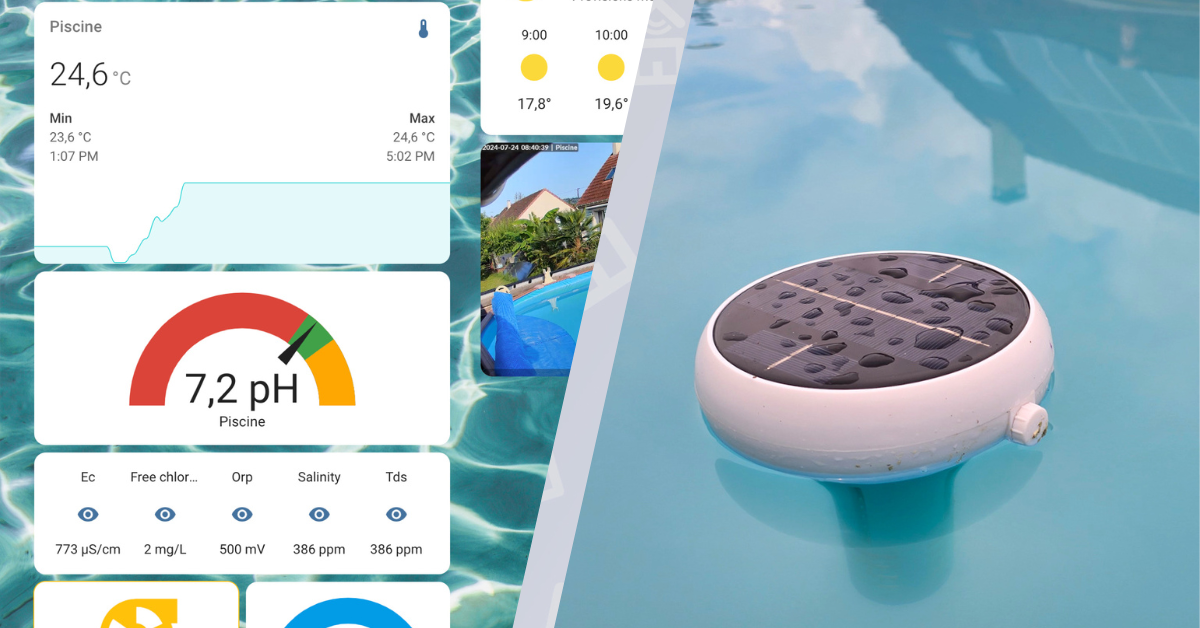

0 réaction